Travailler avec Deformers dans Cinema 4D t'ouvre un monde de possibilités créatives pour la modélisation et l'animation. Les Deformers sont des objets d'aide spéciaux qui te permettent de modifier un maillage polygonal de diverses manières, sans modifier directement la structure d'origine de l'objet. Dans ce tutoriel, nous nous concentrerons sur le Bend-Deformer et le Twist-Deformer. Tu apprendras à utiliser ces outils de manière efficace pour créer des effets visuels impressionnants.
Principales conclusions
- Les Deformers étendent les effets sans modifier la structure de base d'un objet.
- Le Bend-Deformer modifie la forme d'un objet en le courbant le long d'une courbe.
- Le Twist-Deformer permet de faire tourner des objets autour de leur axe, ce qui est utile pour des animations dynamiques.
- Une segmentation suffisante de l'objet est nécessaire pour que les Deformers fonctionnent correctement.
Guide étape par étape
Commence ton projet en créant un nouvel objet dans Cinema 4D. Pour pouvoir appliquer les Deformers de manière efficace, tu dois d'abord choisir un objet de base. Dans ce cas, nous allons prendre un cube. Crée un cube et ajuste les dimensions pour obtenir une forme mince, par exemple 20 x 400 x 20 cm. Place les mesures dans le champ correspondant.
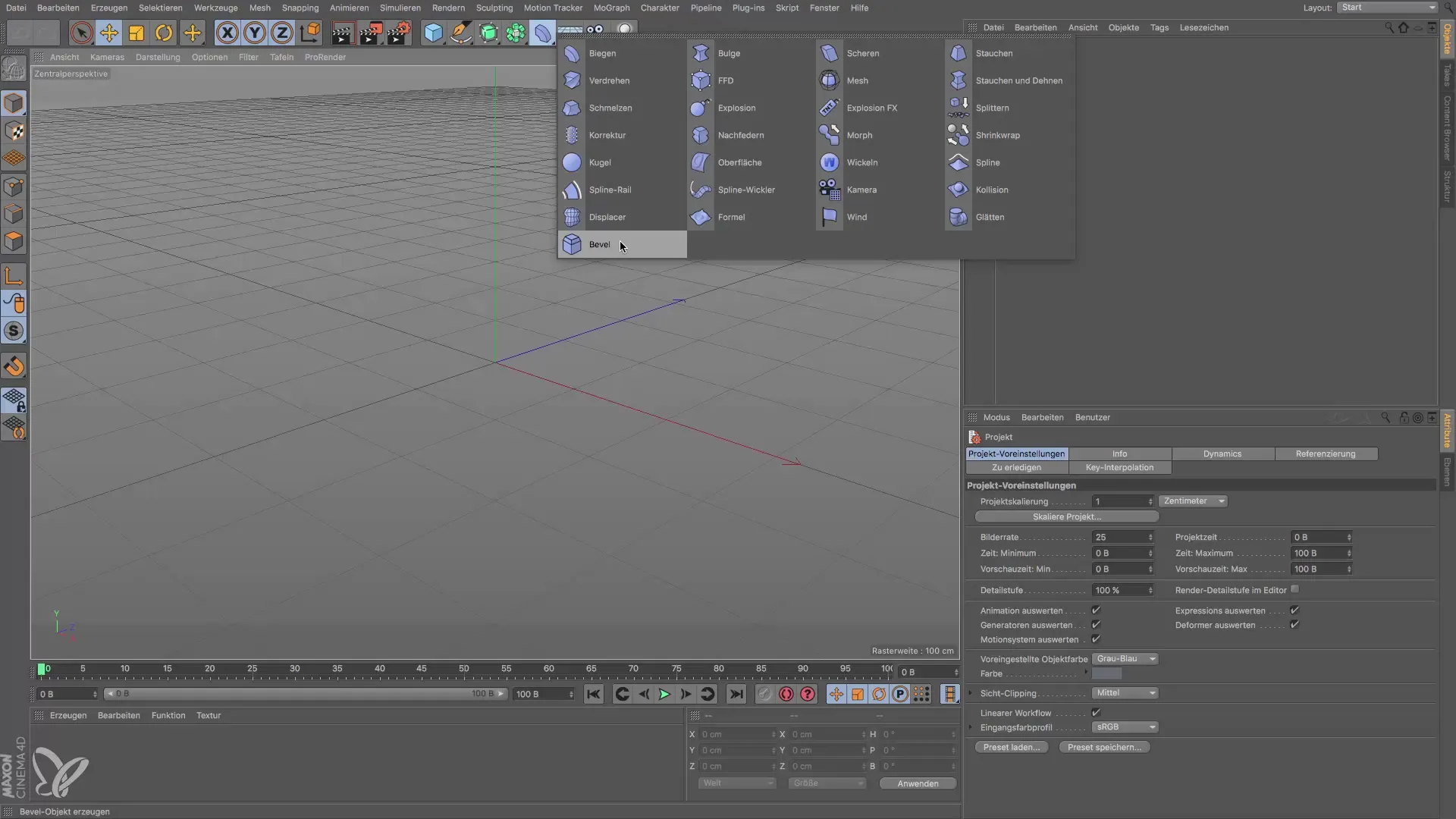
Pour utiliser le Bend-Deformer, tu dois l'ajouter à l'objet. Cherche le Bend-Deformer dans la navigation des objets et ajoute-le à ton cube. N'oublie pas que le Deformer doit être intégré sous ton objet pour fonctionner correctement. Avant de continuer, joue un peu avec les paramètres du Deformer pour te familiariser avec la courbure. Essaie différentes valeurs pour l'intensité de la courbure.
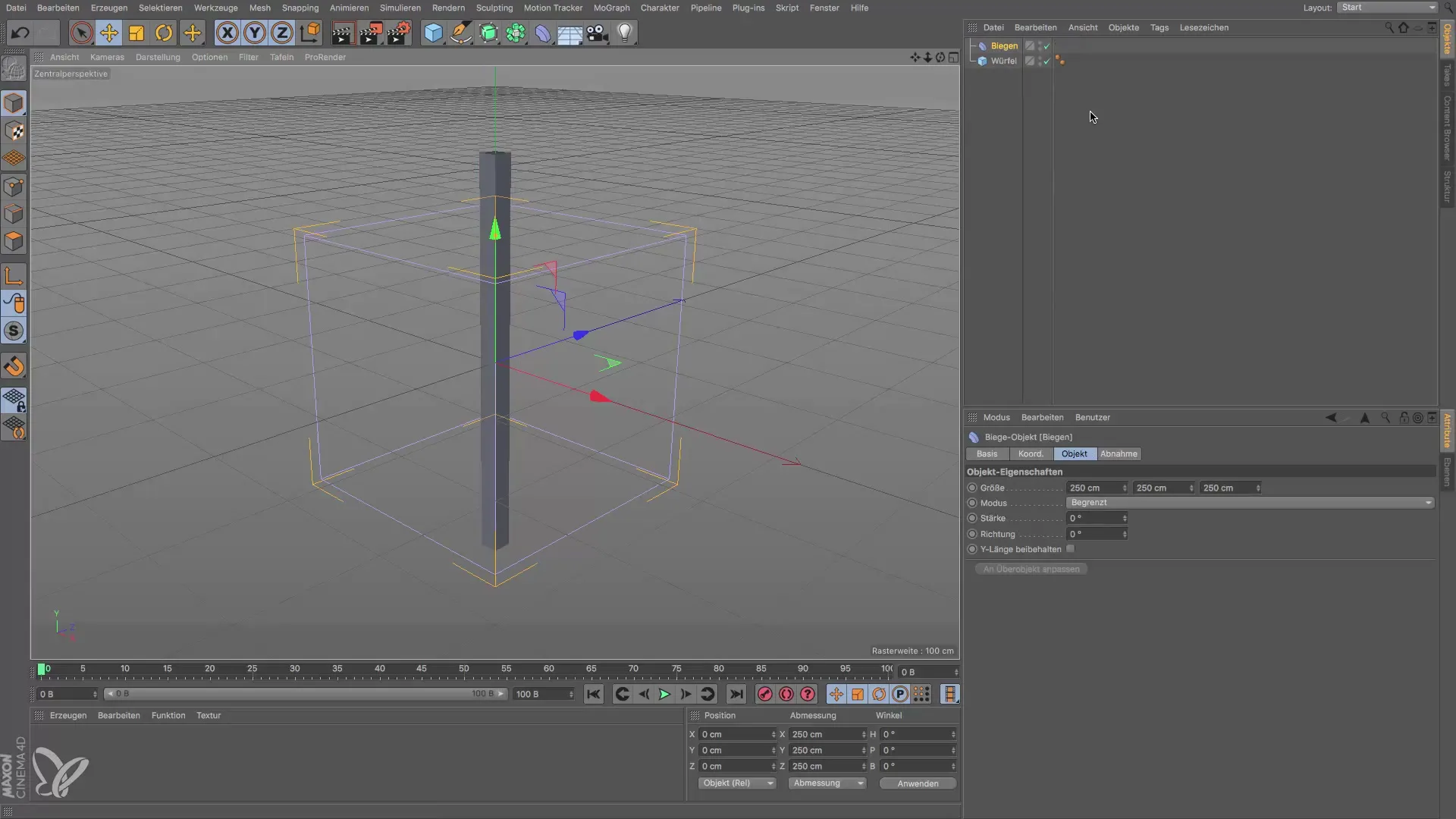
Si tu as déjà réfléchi au Bend-Deformer, il est important de vérifier la résolution de ton objet. Une valeur basse en segmentation signifie souvent que le Deformer ne fonctionne pas comme prévu. Pour y remédier, va dans les propriétés de ton cube et ajoute des segments supplémentaires dans la direction Y. Une valeur de 30 est souvent suffisante pour obtenir l'effet désiré.
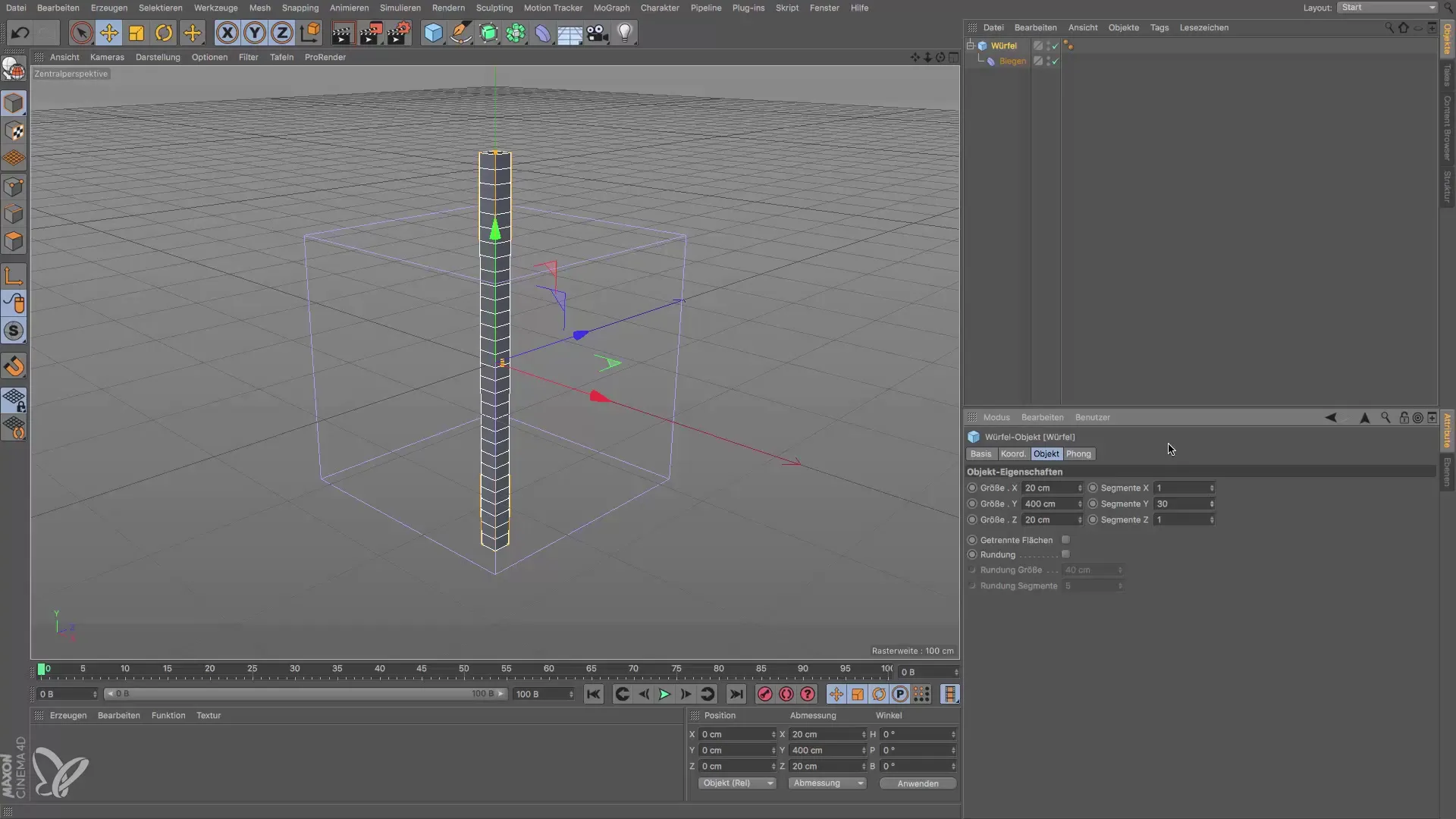
Teste à nouveau le Bend-Deformer en déplaçant le cube sous le Deformer et en ajustant l'intensité et la direction de la courbure. Vérifie comment le Bend-Deformer influence maintenant l'objet et ajuste les paramètres si nécessaire. Tu remarqueras qu'une segmentation plus élevée améliore considérablement le processus.

Un autre outil intéressant est le Twist-Deformer. Pour l'utiliser, tu dois d'abord supprimer le Bend-Deformer et ajuster ton cube, éventuellement en changeant sa taille. Cherche le Twist-Deformer et ajoute-le à ton cube. Maintenant, tu peux expérimenter avec la rotation et voir comment l'objet change.
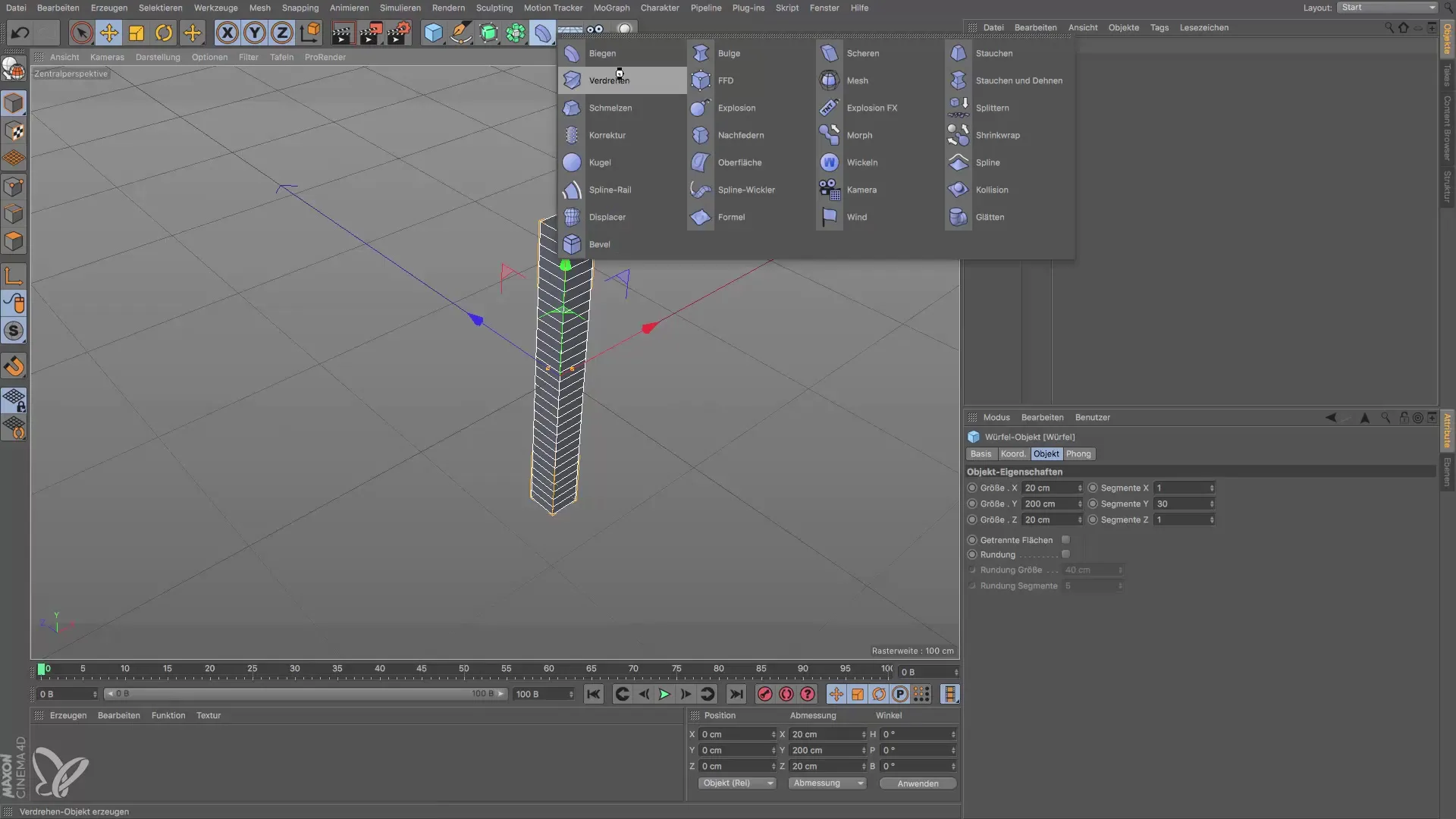
Selon la taille et la position du Twist-Deformer, tu peux obtenir des changements significatifs. En ajustant les paramètres, tu peux générer des formes dynamiques et intéressantes. Expérimente avec différents angles de rotation et observe comment le modèle réagit. Une fonction intéressante est la possibilité de basculer entre différents réglages de mode, comme « Limité » et « Illimité », pour contrôler l'effet.
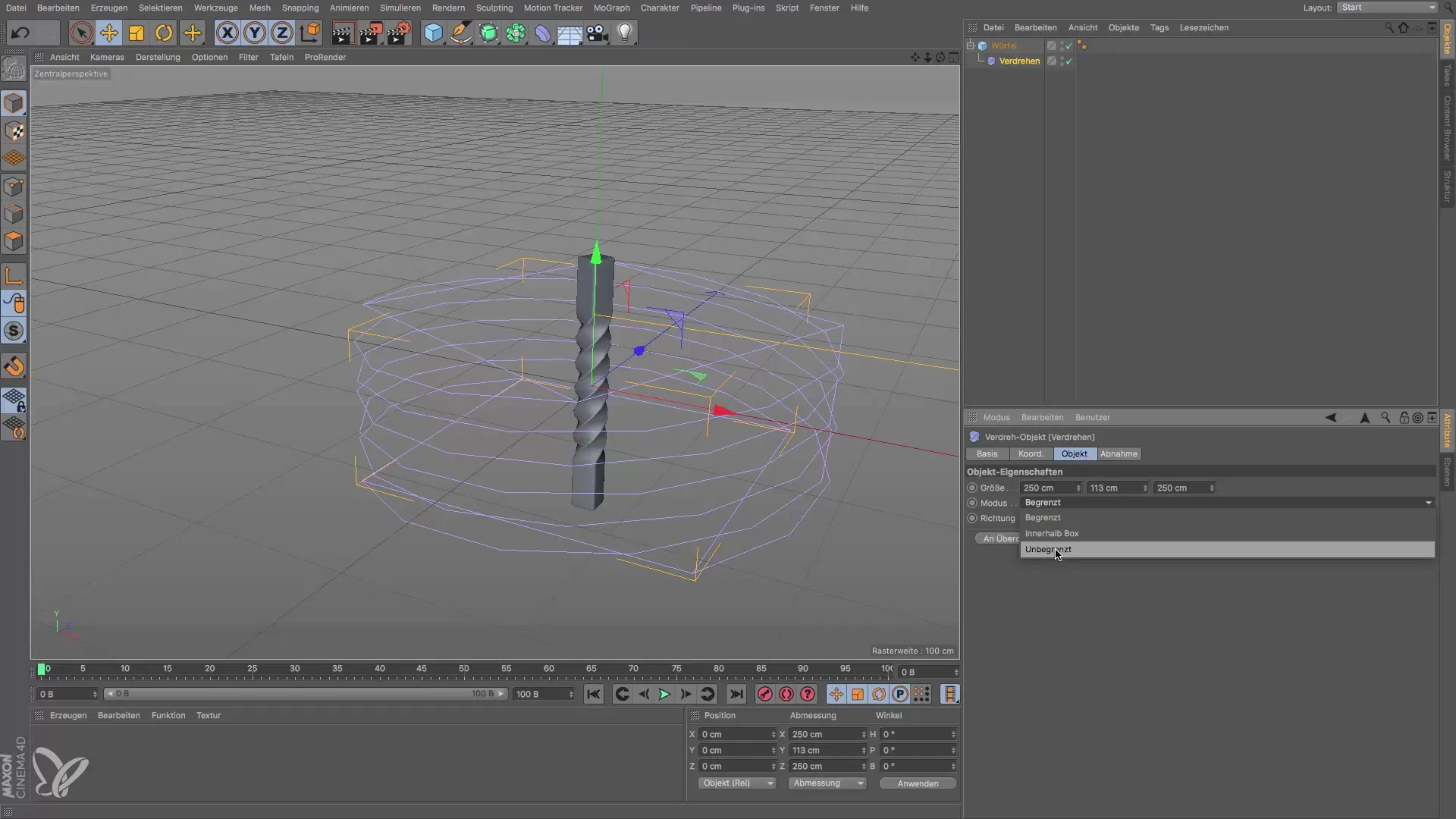
Dans l'étape suivante, examine comment les différentes options de mode affectent l'animation de ton modèle. Le mode « Limité » garantit que les modifications ne se produisent que dans la zone définie du Deformer. Cette fonction peut être particulièrement utile si tu souhaites apporter des ajustements précis à ton modèle. Joue également avec l'option « Boîte intérieure » et teste quels effets cela a sur ton design.
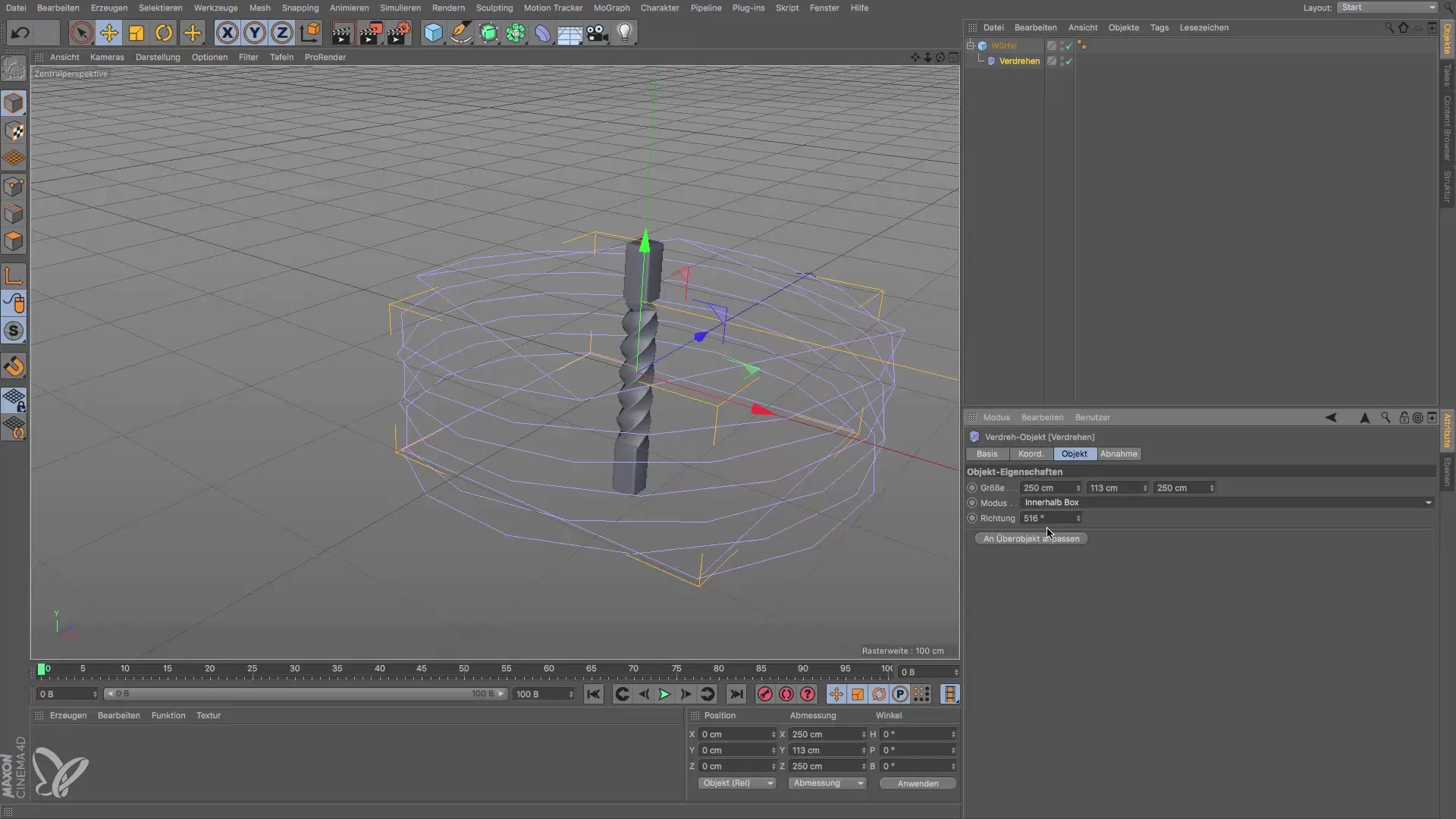
À la fin, tu peux supprimer le Twist-Deformer et essayer d'autres Deformers comme le Shear-Deformer. Celui-ci est particulièrement utile pour animer des objets qui se comportent de manière flexible, comme un arbre qui danse au vent. Travailler avec ces différents Deformers peut t'aider à améliorer tes compétences en animation 3D et à faire passer tes projets au niveau supérieur.
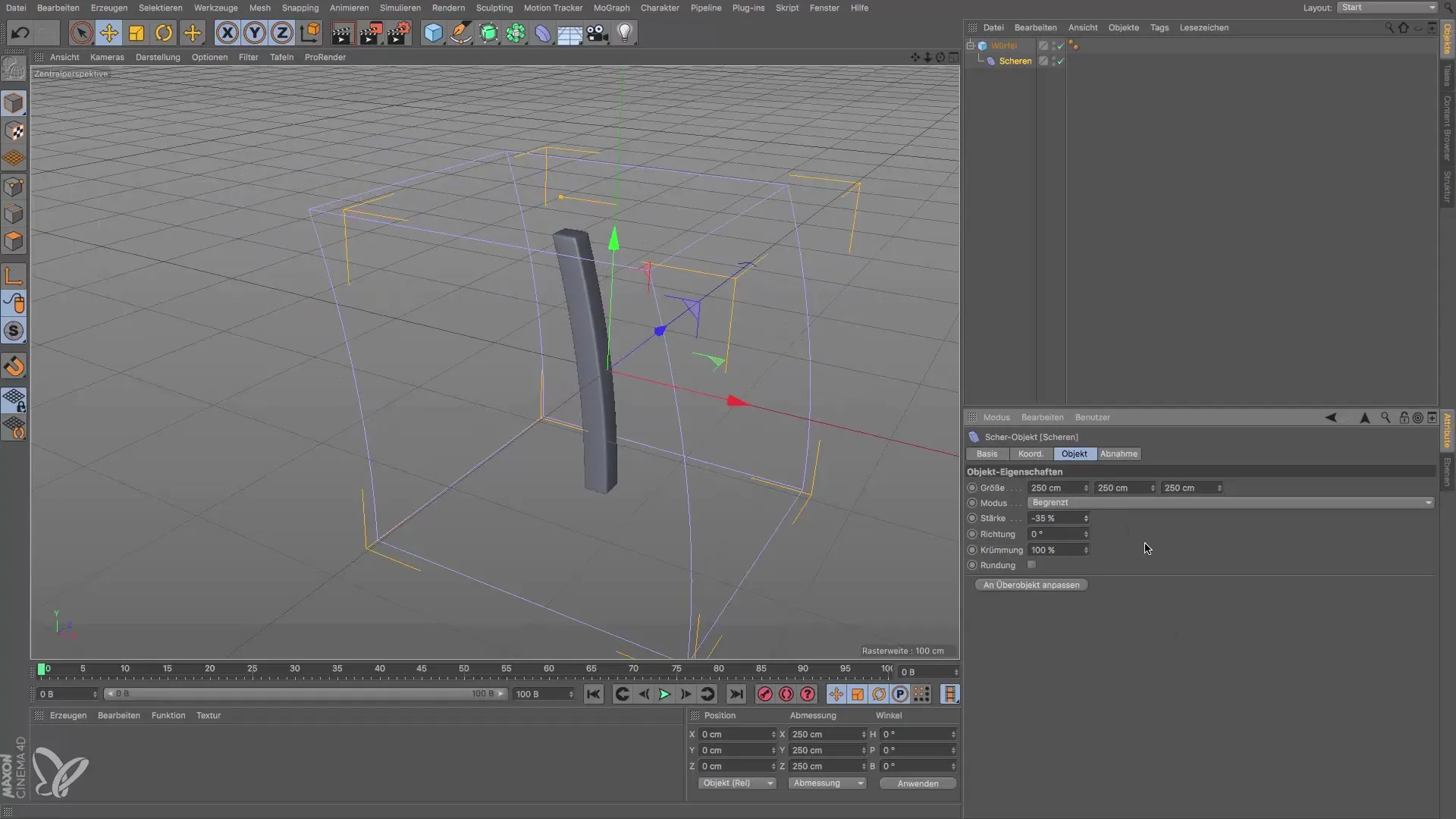
Résumé – Deformers dans Cinema 4D: Bend- et Twist-Deformer en pratique
Au cours de ce tutoriel, tu as appris les bases de l'utilisation des Bend- et Twist-Deformers dans Cinema 4D. Ces outils offrent un moyen simple de modifier et d'animer tes modèles de manière créative, sans compromettre la structure de base. Avec les instructions étape par étape fournies et les conseils pratiques, tu peux obtenir des résultats efficaces et amener ton design 3D à un nouveau niveau.
Questions fréquemment posées
Que sont les Deformers dans Cinema 4D?Les Deformers sont des objets d'aide qui servent à modifier la forme d'un maillage polygonal sans modification directe de la structure de base.
Comment appliquer le Bend-Deformer?Ajoute le Bend-Deformer à ton objet et ajuste la force de courbure ainsi que la segmentation de l'objet pour obtenir l'effet désiré.
Puis-je animer les Deformers?Oui, les Deformers peuvent être utilisés dans des animations pour créer des effets dynamiques et en mouvement.
Pourquoi la segmentation est-elle importante?Une plus grande segmentation de l'objet permet une déformation et une animation plus précises et attrayantes.
Puis-je appliquer plusieurs Deformers à un objet?Oui, tu peux appliquer plusieurs Deformers au même objet pour obtenir des effets complexes.


